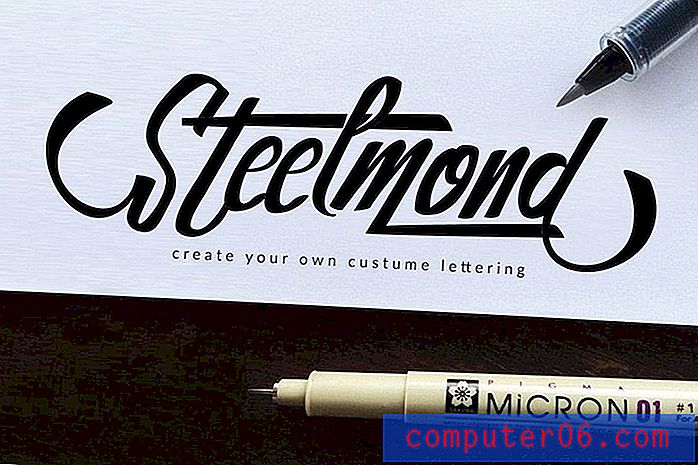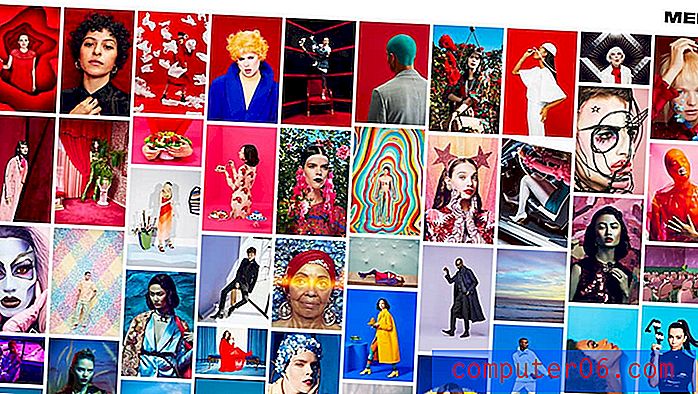Photoshop CS5.5'te Animasyonlu GIF Oluşturma
Photoshop CS5.5'te kolayca ve hızlı bir şekilde animasyonlu GIF oluşturabilirsiniz. Bu yordam, Photoshop'ta animasyona dahil etmek istediğiniz görüntülerle aynı boyutta yeni bir görüntü oluşturup mevcut dosyalarınızı Photoshop tuvaline sürükleyerek gerçekleştirilir. Animasyonda birkaç ayar yapın, ardından dosyanız dünyayla paylaşılmaya hazırdır.
Adım 1: Tüm resimlerinizi aynı dosyada gruplayın. Her görüntünün aynı boyutlara sahip olması gerektiğini unutmayın.

Adım 2: Photoshop CS5.5'i başlatın, pencerenin üst kısmındaki “Dosya” yı tıklayın, “Yeni” yi tıklayın, ardından yeni görüntünün boyutunu mevcut görüntünüzle aynı boyutlara ayarlayın. Yeni bir görüntü oluşturmak için “Tamam” a tıklayın.
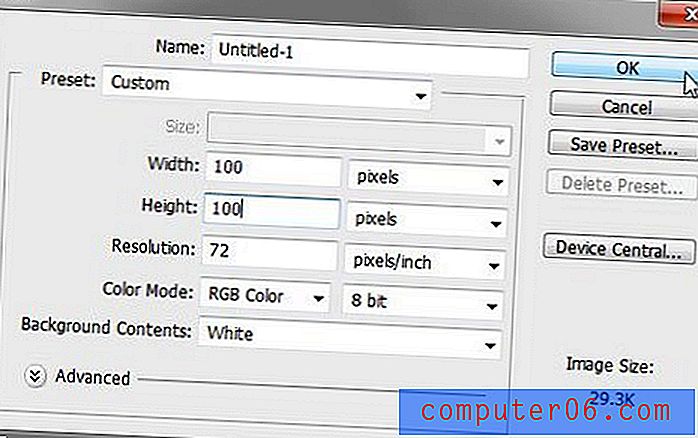
Adım 3: Resimlerinizi içeren klasörü açın, tüm dosyaları seçmek için klavyenizdeki “Ctrl + A” tuşlarına basın, ardından bunları Photoshop tuvaline sürükleyin.
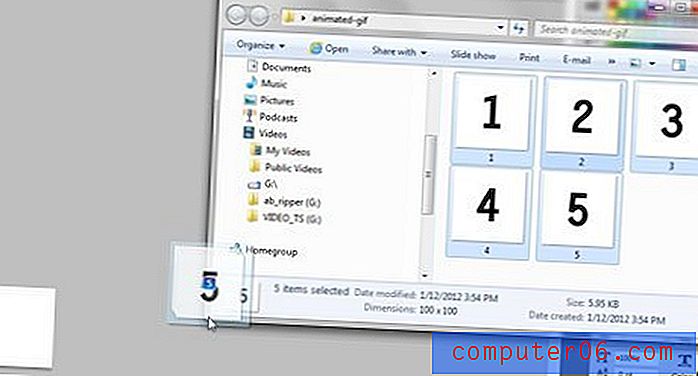
Adım 4: Her görüntüyü kendi katmanı olarak ayarlamak için klavyenizdeki “Enter” tuşuna basın.
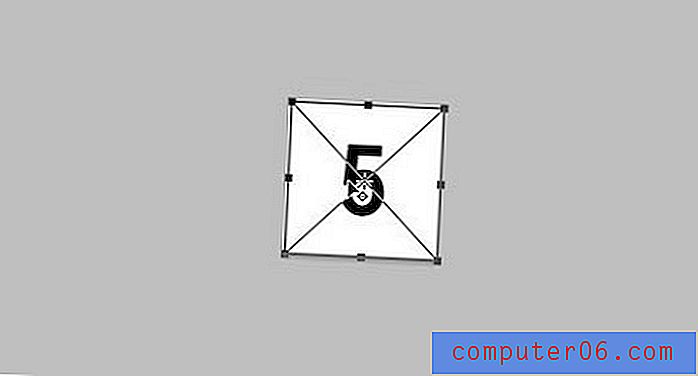
Adım 5: Pencerenin sağ tarafındaki "Katmanlar" panelinde katmanlarınızı yeniden düzenleyin. Son animasyon karesi olarak göstermek istediğiniz katman üstte olmalıdır.
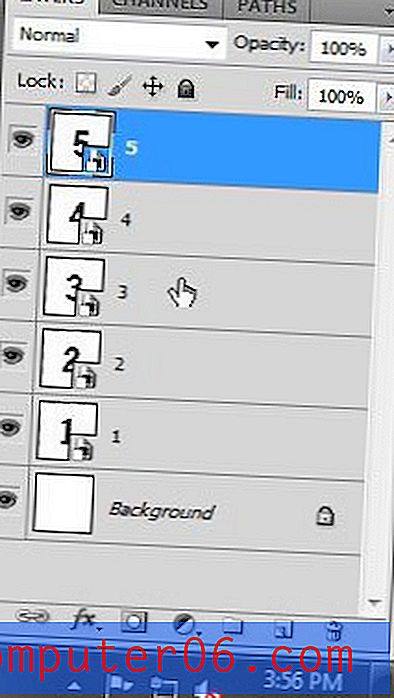
Adım 6: Photoshop penceresinin üst kısmındaki “Pencere” ye tıklayın, ardından Photoshop penceresinin alt kısmındaki Animasyon panelini görüntülemek için “Animasyon” a tıklayın.
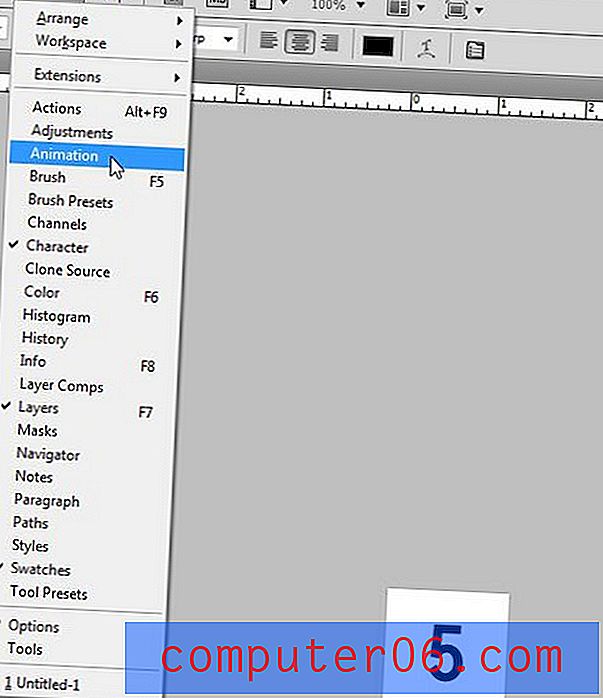
Adım 7: Animasyon panelinin sağ üst köşesindeki Animasyon paneli menüsünü tıklayın, ardından “Katmanlardan Kareler Yap” ı tıklayın.
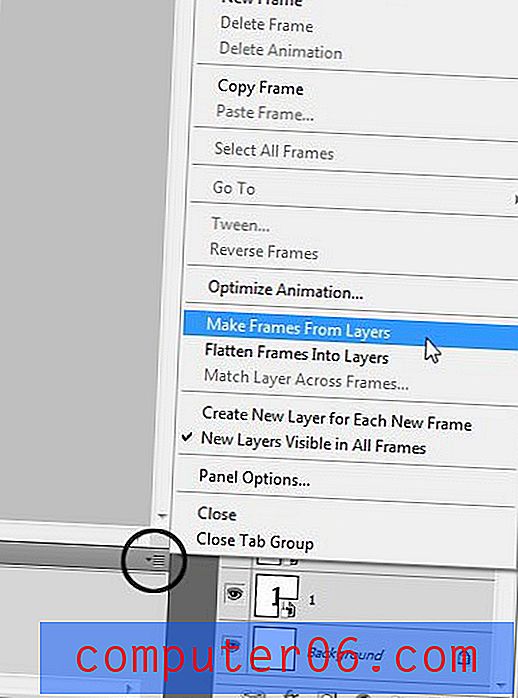
Adım 8: Animasyon paneli menüsünü tekrar tıklayın, ardından “Tüm Kareleri Seç” i tıklayın. Bu, tüm karelerinizde aynı anda evrensel değişiklikler yapmanıza olanak tanır. Her kare için farklı bir süre ayarlamak isterseniz, bu adıma gerek yoktur.
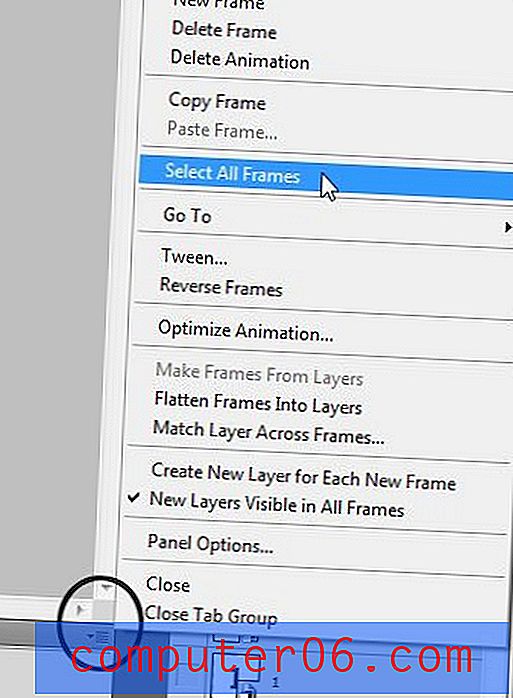
Adım 9: Karelerden birinin altındaki “0 sn” açılır menüsünü tıklayın, ardından her karenin görüntülenmesini istediğiniz süreyi tıklayın.
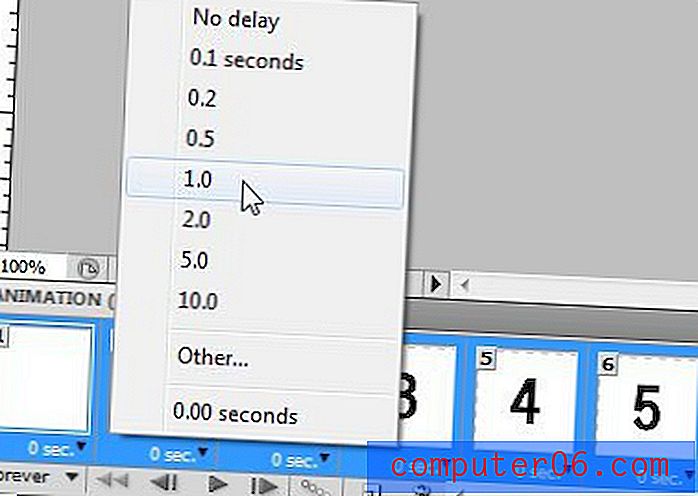
Adım 10: “Sonsuza dek” açılır menüsünü tıklayın, ardından animasyonun oynatılmasını istediğiniz miktarı tıklayın. Ekran görüntümde “3” ü seçtim, ancak gördüğünüz anda oynamayı bırakacağını fark ettiğimde “Sonsuza” olarak değiştirdim!
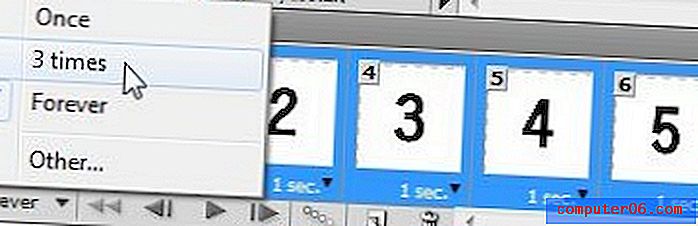
Adım 11: Pencerenin üst kısmındaki "Dosya" yı ve ardından "Web ve Cihazlar için Kaydet" i tıklayın.
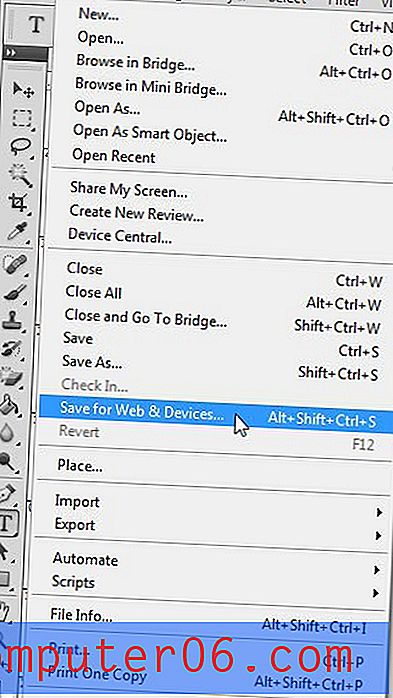
Adım 12: “Web ve Aygıtlar İçin Kaydet” penceresindeki “Kaydet” düğmesini tıklayın, “Dosya Adı” alanına animasyon için bir ad yazın ve tekrar “Kaydet” düğmesini tıklayın.
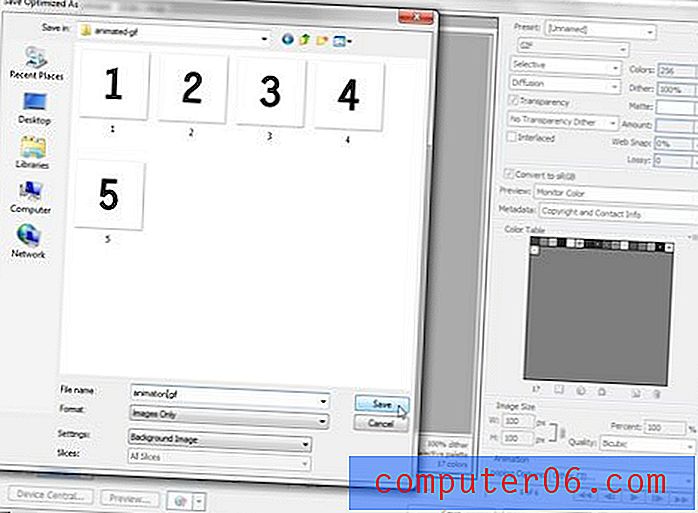
Son ürünüm -